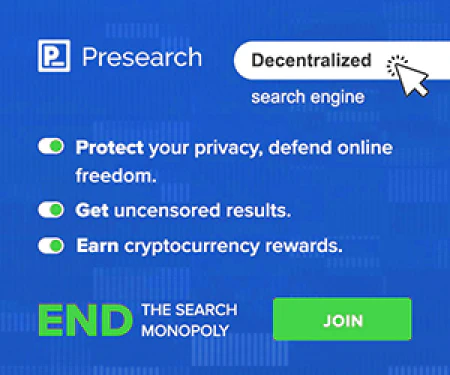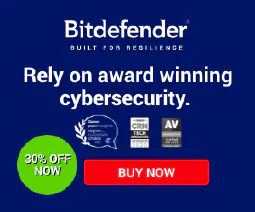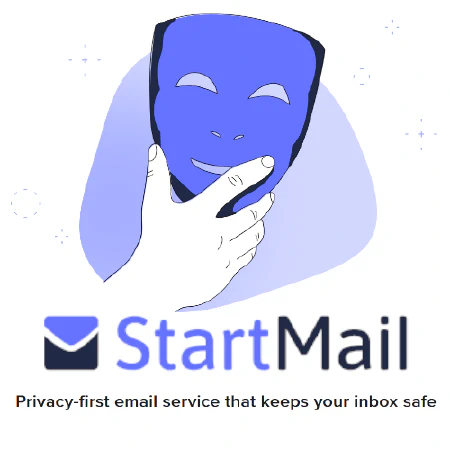Construire des conteneurs Docker efficaces et sécurisés : Un guide pour les débutants

Table of Contents
Comment construire des conteneurs Docker
Docker est un outil puissant qui peut être utilisé pour créer des applications portables et facilement déployables. Dans ce guide, nous allons couvrir les étapes de base pour créer et construire des conteneurs Docker. Nous passerons également en revue quelques bonnes pratiques et astuces pour garantir que vos conteneurs Docker sont efficaces, sécurisés et faciles à utiliser.
Comprendre Docker
Avant de commencer à construire des conteneurs Docker, il est important de comprendre ce qu’est Docker et comment il fonctionne.
Docker est un outil qui vous permet d’empaqueter une application et ses dépendances dans un conteneur qui peut fonctionner sur n’importe quel système. Le conteneur est isolé du système hôte et comprend tout ce qui est nécessaire à l’exécution de l’application, y compris le code, le moteur d’exécution, les outils système, les bibliothèques et les paramètres.
Les conteneurs sont légers et faciles à déployer, ce qui en fait un choix populaire pour la création et le déploiement d’applications. Avec Docker, vous pouvez créer, gérer et exécuter des conteneurs à l’aide d’une simple interface de ligne de commande.
Construire une image Docker
Pour créer un conteneur Docker, vous devez d’abord créer une image Docker. Une image Docker est un instantané d’un conteneur qui inclut tous les fichiers, bibliothèques et dépendances nécessaires à l’exécution de l’application.
Voici les étapes de base pour créer une image Docker :
- Créer un fichier Docker
- Construire l’image
- Exécuter le conteneur
Étape 1 : Créer un fichier Docker
La première étape de la construction d’une image Docker consiste à créer un Dockerfile. Un Dockerfile est un fichier texte qui contient les instructions nécessaires à la construction de l’image. Voici un exemple de Dockerfile simple :
FROM ubuntu:latest
RUN apt-get update && apt-get install -y nginx
COPY index.html /var/www/html/
EXPOSE 80
CMD ["nginx", "-g", "daemon off;"]
Décortiquons ce fichier Docker :
FROM ubuntu:latestspécifie l’image de base à utiliser pour le conteneur. Dans ce cas, nous utilisons la dernière version d’Ubuntu.RUN apt-get update && apt-get install -y nginxmet à jour la liste des paquets et installe le serveur web nginx.COPY index.html /var/www/html/copie le fichier index.html dans la racine web du conteneur.EXPOSE 80expose le port 80 au système hôte.CMD ["nginx", "-g", "daemon off;"]démarre le serveur nginx et le fait tourner au premier plan.
Étape 2 : Construire l’image
Après avoir créé le fichier Docker, vous pouvez construire l’image en utilisant la commande docker build commande. Voici un exemple :
docker run -d -p 80:80 my-nginx-image
Décortiquons ce commandement :
docker runindique à Docker d’exécuter un conteneur.-dexécute le conteneur en mode détaché, ce qui signifie qu’il fonctionne en arrière-plan.-p 80:80fait correspondre le port 80 du système hôte au port 80 du conteneur.my-nginx-imagespécifie le nom de l’image Docker à utiliser pour le conteneur.
Meilleures pratiques
Maintenant que vous savez comment construire des conteneurs Docker, passons en revue quelques bonnes pratiques pour vous assurer que vos conteneurs Docker sont efficaces, sécurisés et faciles à utiliser.
Utiliser de petites images de base
Pour que vos conteneurs Docker restent petits et rapides à déployer, il est préférable d’utiliser de petites images de base qui ne contiennent que les dépendances dont votre application a besoin. Par exemple, au lieu d’utiliser un système d’exploitation complet comme Ubuntu ou CentOS, vous pouvez utiliser une image plus petite comme Alpine Linux ou BusyBox.
Minimiser les couches
Chaque ligne de votre fichier Docker crée une nouvelle couche dans votre image Docker, et chaque couche augmente la taille de l’image. Pour garder vos images Docker aussi petites que possible, vous devriez essayer de minimiser le nombre de couches dans votre image. Une façon de le faire est de regrouper des commandes similaires sur une seule ligne dans votre Dockerfile. Par exemple, au lieu d’utiliser deux commandes RUN pour mettre à jour la liste des paquets et installer un paquet, vous pouvez utiliser une seule commande RUN pour faire les deux en même temps.
Ex :
RUN apt update
RUN apt install apache -y
vs
RUN apt update && apt install apache -y
Utiliser des variables d’environnement
L’utilisation de variables d’environnement dans votre Dockerfile au lieu de coder des valeurs en dur facilite la personnalisation de votre conteneur au moment de l’exécution et garantit la portabilité de votre Dockerfile. Par exemple, vous pouvez utiliser des variables d’environnement pour spécifier le port sur lequel votre application s’exécute ou l’emplacement d’un fichier de configuration.
Ex :
docker run -e PORT=3000 my-app
FROM node:14
# Set the working directory
WORKDIR /app
# Copy package.json and yarn.lock to the container
COPY package.json yarn.lock ./
# Install dependencies
RUN yarn install --frozen-lockfile
# Copy the application code to the container
COPY . .
# Expose the application port
EXPOSE $PORT
# Start the application
CMD ["yarn", "start"]
Utiliser des montages en volume
Les montages de volumes sont un moyen de partager des données entre votre système hôte et votre conteneur Docker. Cela facilite la gestion des données et réduit la taille de votre conteneur Docker. Par exemple, vous pouvez utiliser un montage de volume pour partager un fichier de base de données entre votre système hôte et votre conteneur.
Ex :
docker run -v /home/user/app/data:/app/data my-app
FROM node:14
# Set the working directory
WORKDIR /app
# Copy the package.json and yarn.lock files to the container
COPY package.json yarn.lock ./
# Install dependencies
RUN yarn install --frozen-lockfile
# Copy the rest of the application code to the container
COPY . .
# Expose the application port
EXPOSE 3000
# Start the application
CMD ["yarn", "start"]
# Mount a volume for the application data
VOLUME ["/app/data"]
Éviter de s’exécuter en tant que root
L’exécution de votre conteneur Docker en tant qu’utilisateur root peut présenter un risque pour la sécurité. Vous devriez plutôt créer un nouvel utilisateur dans votre fichier Docker et exécuter le conteneur sous cet utilisateur. Par exemple, vous pouvez utiliser l’option USER dans votre fichier Docker pour créer un nouvel utilisateur et basculer vers cet utilisateur lors de l’exécution du conteneur.
Ex :
FROM node:14
# Create a new user to run the container
RUN useradd --user-group --create-home --shell /bin/false app
# Change the working directory to the app user's home directory
WORKDIR /home/app
# Install dependencies as the app user
COPY package.json yarn.lock ./
RUN chown -R app:app /home/app
USER app
RUN yarn install --frozen-lockfile --production
# Copy the application code as the app user
COPY --chown=app:app . .
# Expose the port
EXPOSE 3000
# Start the application as the app user
CMD ["yarn", "start"]
Maintenir les images à jour
Pour garantir que vos conteneurs Docker sont sécurisés et exempts de vulnérabilités, il est important de maintenir vos images Docker à jour. Cela signifie que vous devez régulièrement mettre à jour l’image de base et toutes les dépendances sur lesquelles votre application s’appuie. Par exemple, vous pouvez utiliser l’option apt-get update et apt-get upgrade dans votre fichier Docker afin de maintenir votre conteneur à jour avec les derniers correctifs de sécurité et les corrections de bogues.
Ex :
FROM ubuntu:latest
# Update the package list and install security updates
RUN apt-get update && apt-get upgrade -y && apt-get clean
# Install the nginx web server
RUN apt-get install -y nginx
# Copy the application code to the container
COPY . /var/www/html/
# Expose port 80 to the host system
EXPOSE 80
# Start the nginx server
CMD ["nginx", "-g", "daemon off;"]
Poursuivre vos études
Documentation Docker
Docker est une plateforme open-source permettant de créer, d’expédier et d’exécuter des applications dans des conteneurs. Le site web de documentation de Docker fournit des informations détaillées sur l’installation, la configuration et l’utilisation de Docker pour une variété de systèmes d’exploitation et de cas d’utilisation. Le site web comprend également des informations sur les API de Docker, les commandes CLI de Docker et des conseils de dépannage.
Voici quelques sections utiles de la documentation Docker :
- Get started with Docker
- Docker CLI reference
- Docker API reference
- Docker-compose reference
- Dockerfile reference
La documentation Docker est une excellente ressource pour apprendre à utiliser Docker et pour résoudre les problèmes que vous pourriez rencontrer.
Docker Hub
Docker Hub est un dépôt basé sur le cloud qui vous permet de stocker, de partager et de gérer des images Docker. Docker Hub comprend des dépôts publics et privés, ainsi que des constructions et des flux de travail automatisés. Vous pouvez utiliser Docker Hub pour stocker vos propres images Docker, ainsi que pour trouver des images préconstruites pour des applications et des outils logiciels courants.
Voici quelques-unes des fonctionnalités utiles de Docker Hub :
- Search for Docker images
- Store and manage Docker images in repositories
- Automate builds and testing with Docker Hub workflows
Docker Hub est un outil essentiel pour travailler avec Docker, et il peut vous faire gagner beaucoup de temps et d’efforts lorsqu’il s’agit de gérer et de partager des images Docker.
Conclusion
Docker est un outil puissant qui peut vous aider à rendre vos applications plus portables, plus efficaces et plus faciles à déployer. En suivant ces bonnes pratiques et ces conseils, vous pouvez créer des conteneurs Docker sécurisés, faciles à utiliser et rapides à déployer. Que vous créiez une nouvelle application ou que vous migriez une application existante vers Docker, ces étapes vous aideront à démarrer la création de conteneurs Docker.